-
a disk read error如何解决
- 2019-07-17 09:00:00 来源:windows10系统之家 作者:爱win10
a disk read error翻译为磁盘读写错误,是使用电脑时经常遇到的一个电脑黑屏问题,我们可以通过排除法来解决a disk read error问题。 我给大家整理了详细的图文教程,大家可以参考一下
开机出现a disk read error问题如何解决呢?在解决这类问题之前,我们可以先回忆一下对电脑做过什么,根据自己的操作便于快速找到问题,对症下药。小编给你们带来了一些解决方法,赶紧来瞧瞧有没有你需要的吧
a disk read error解决方法
方法一:BIOS设置错误
1、如果近期设置过BIOS导致的检测不到磁盘,我们就需要将BIOS恢复成默认就可以了。按下开机键,然后不停的敲击BIOS启动热键,一般为F2、ESC、DEL键。大家可以尝试一下

a disk read解决电脑图解1
2、一般在退出菜单项可找到,选择恢复默认设置。然后按下F10保存退出
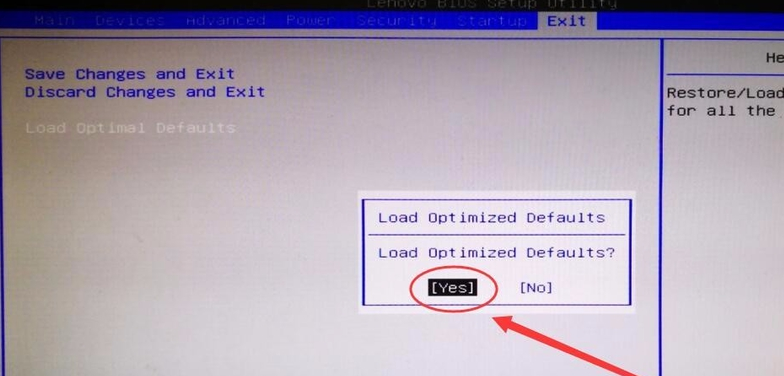
a disk read error电脑图解2
方法二:系统引导错误
1、如果是系统引导错误,我们就需要制作U盘启动盘进入PE系统修复引导。找一台可以上网的电脑下载系统之家一键重装系统软件,下载地址http://www.kkzj.com/。
2、U盘插入电脑,备份U盘数据,打开系统之家一键重装系统软件,选择U盘启动——U盘模式。
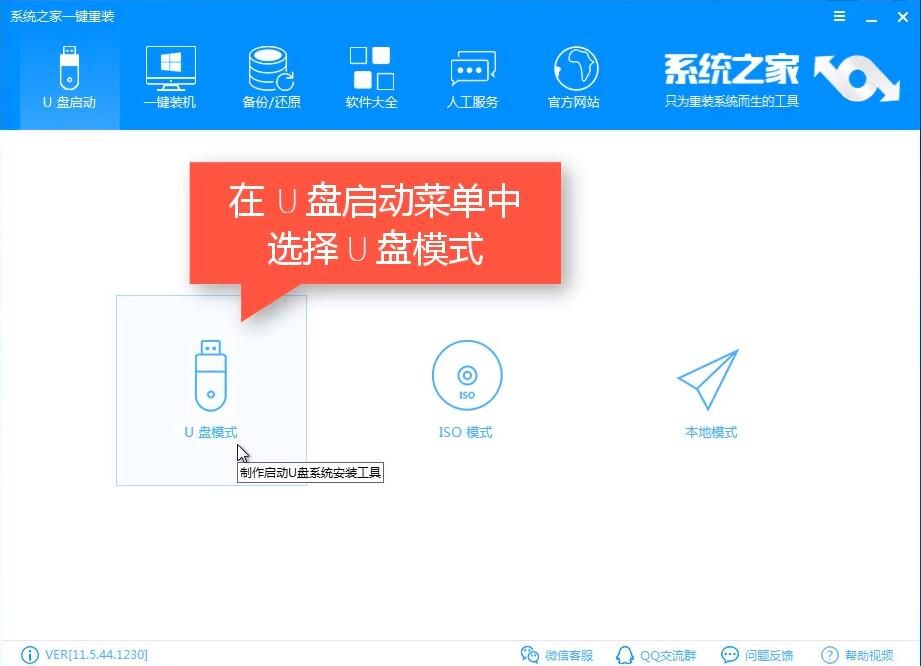
开机出现a disk read电脑图解3
3、勾选你的U盘名称,点击一键制作启动U盘。
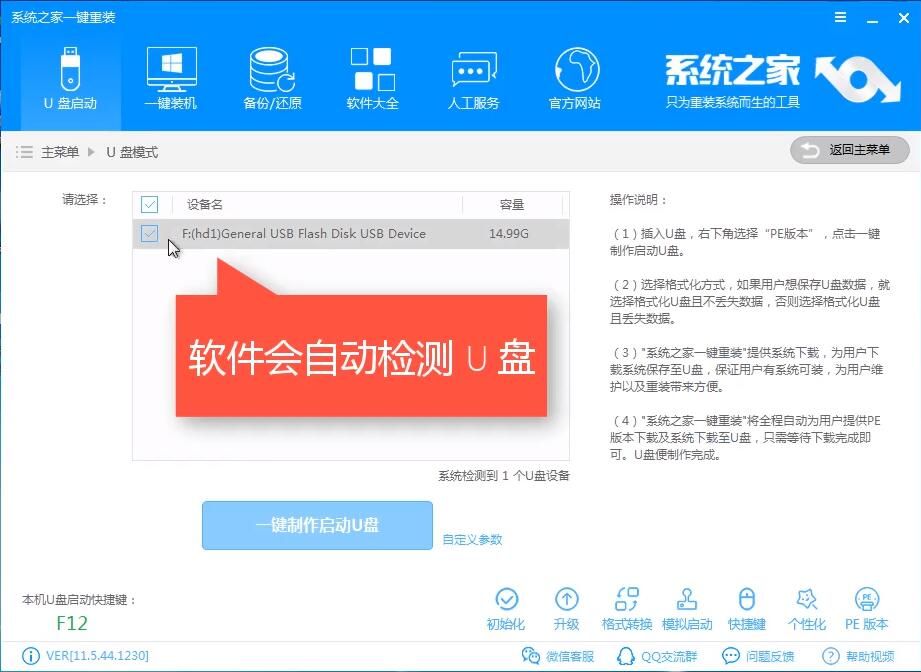
a disk read解决电脑图解4
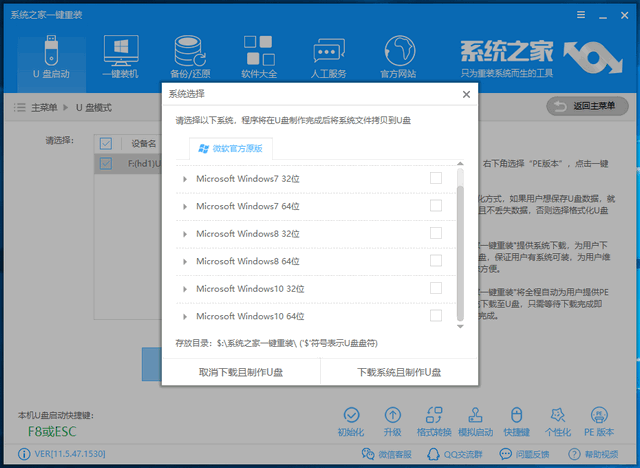
a disk read开不了机电脑图解5
5、等待下载完成点击确定,拔出U盘。

a disk read解决电脑图解6
6、开始设置U盘启动,U盘插入需要修复电脑上,按下开机键不停的敲击U盘启动热键,选择U盘选项,回车
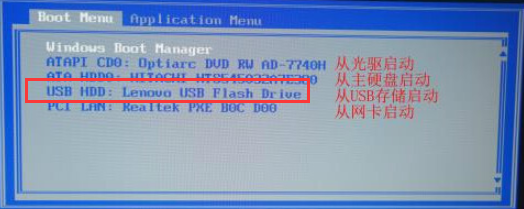
开机出现a disk read电脑图解7
7、选择【02】新机型,回车,选择64位PE进入
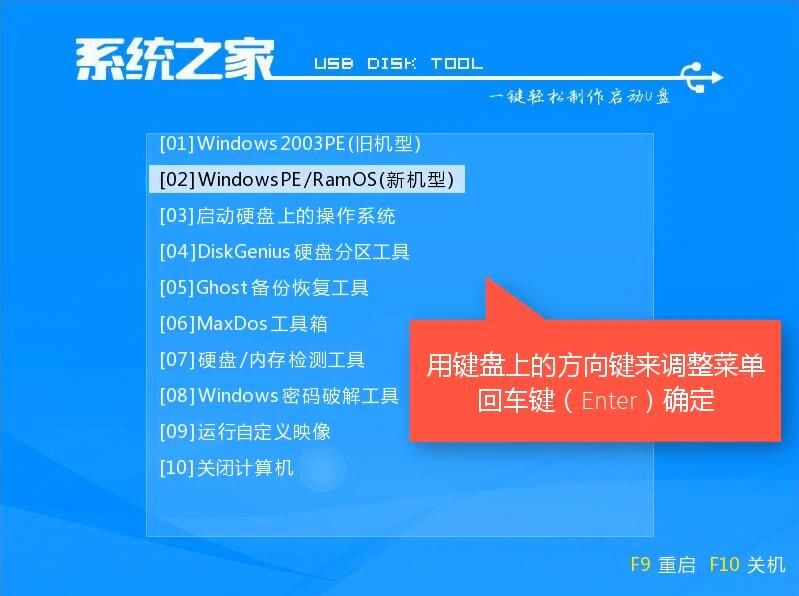
a disk read error电脑图解8
8、进入系统之家PE界面,弹出装机工具将其关闭(如果引导修复未成功,我们可以通过装机工具重装系统,有不懂得可以咨询人工客服哦),选择桌面上的Windows引导修复。也可以使用分区大师检测一下硬盘分区
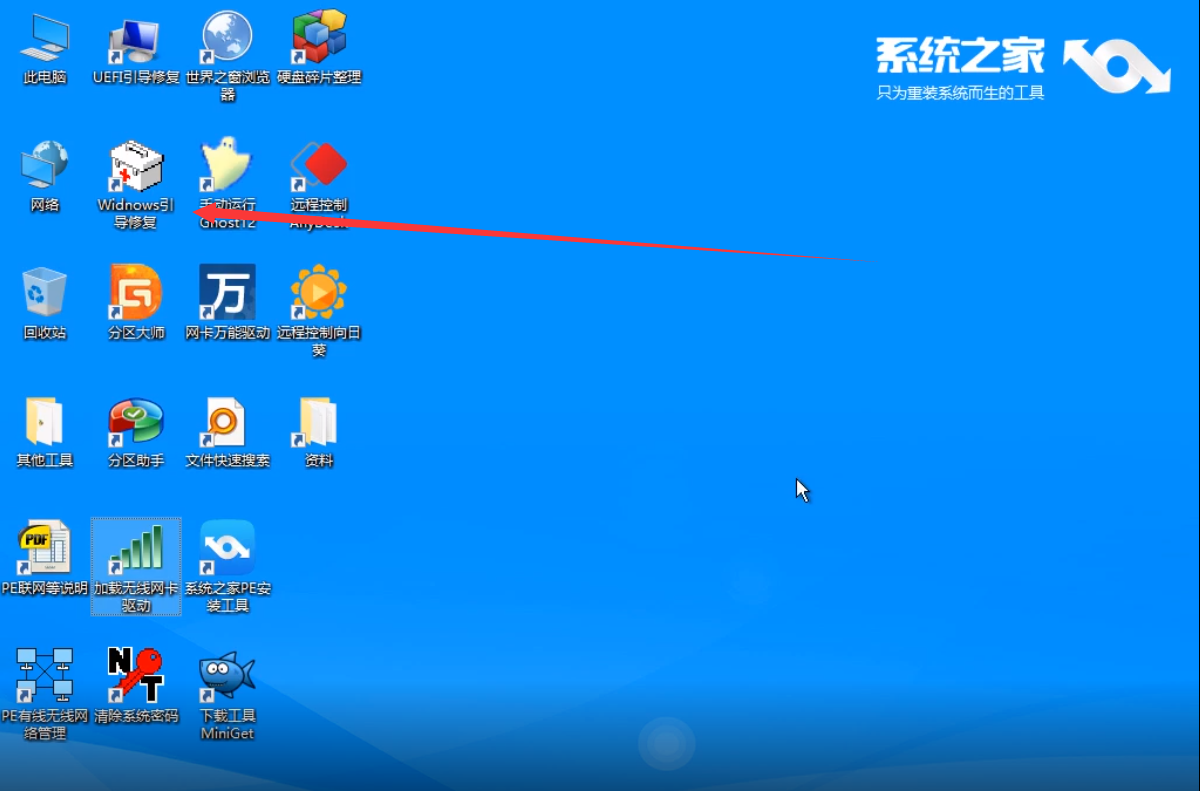
a disk read解决电脑图解9
9、鼠标点击第一个自动修复。
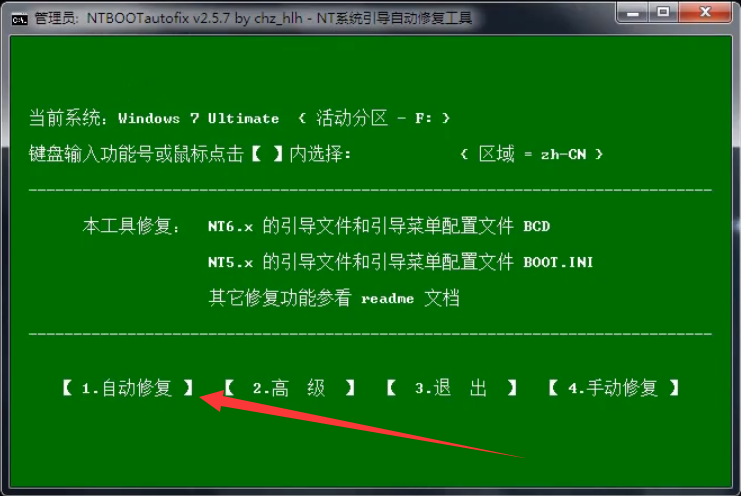
a disk read开不了机电脑图解10
10、等待修复完成后退出。拔出U盘,重启电脑即可
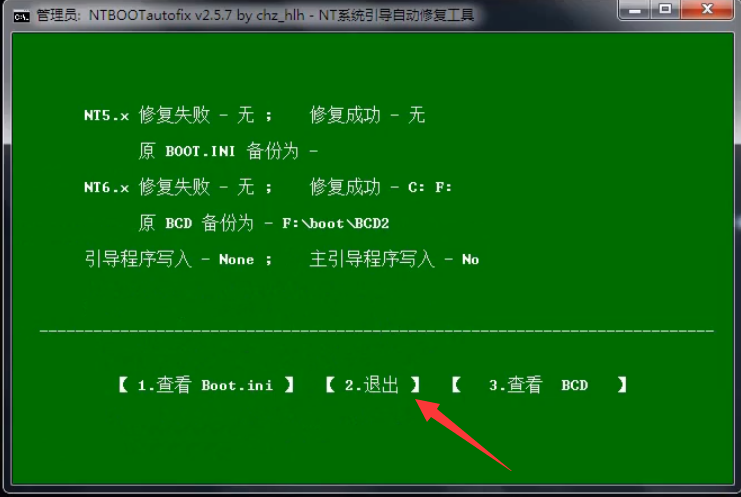
a disk read error电脑图解11
方法三:检测硬盘连接故障
1、这个步骤就需要进行拆机了,打开机箱,找到硬盘,插拔一下硬盘连接线,也可以换一个接口进行尝试连接。等待10分钟左右开机。

a disk read解决电脑图解12
以上就是a disk read error的解决方法了,希望能帮助到各位解决问题
猜您喜欢
- 苹果系统装XP安装教程2017-03-05
- 小编告诉你c盘空间越来越小怎么办..2018-09-30
- win10提高性能如何设置2017-05-06
- 电脑关机后自动重启怎么办..2020-07-19
- 在哪里可以安装win7系统2020-10-28
- win xp sp3官方原版中文版最新下载..2017-01-07
相关推荐
- windows7旗舰版系统IPv4和IPv6协议是.. 2015-02-07
- 教你windows7系统错误报告怎么关闭.. 2018-11-03
- win10微软五笔换词库详细操作步骤.. 2016-09-21
- 华硕主板bios设置图解,小编告诉你如何.. 2018-08-14
- 固态硬盘,小编告诉你固态硬盘和普通硬.. 2018-04-25
- win8专业版激活工具方法 2017-04-21





 系统之家一键重装
系统之家一键重装
 小白重装win10
小白重装win10
 电脑公司ghost Win7系统下载64位纯净版1807
电脑公司ghost Win7系统下载64位纯净版1807 服务器IP查询工具v3.0 绿色版(C段渗透反查工具)
服务器IP查询工具v3.0 绿色版(C段渗透反查工具) EXE文件加密工具v1.0绿色版 (一款给EXE文件加密的小工具)
EXE文件加密工具v1.0绿色版 (一款给EXE文件加密的小工具) Clover v3.0.325 多语言正式版 (Windows Explorer多标签插件)
Clover v3.0.325 多语言正式版 (Windows Explorer多标签插件) QQ2013 Beta4
QQ2013 Beta4 新萝卜家园gh
新萝卜家园gh 雨林木风ghos
雨林木风ghos 搜狗拼音输入
搜狗拼音输入 快乐报表V5.0
快乐报表V5.0 FastStone Ca
FastStone Ca QQ2013 Beta3
QQ2013 Beta3 雨林木风Win7
雨林木风Win7 Visual C++ 2
Visual C++ 2 windows系统
windows系统 Microsoft To
Microsoft To 川岛三合一说
川岛三合一说 粤公网安备 44130202001061号
粤公网安备 44130202001061号